
腾讯视频深色模式去哪设置?很多小伙伴还不知道怎么设置,今天小编就带来了开启腾讯视频深色模式步骤分享,希望能帮到你们。
腾讯视频深色模式去哪设置 腾讯视频深色模式开启步骤

1、点击打开腾讯视频软件
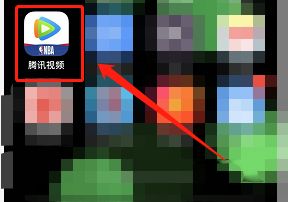
2、然后在软件首页点击【个人中心】
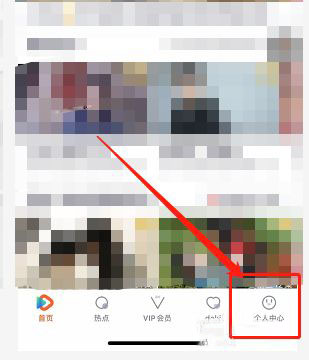
3、进入【个人中心】界面,往下滑找到【设置】选项点击

4、进入【设置】界面后,点击【外观设置】选项
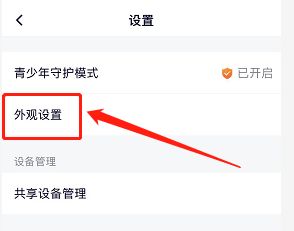
5、进入【外观设置】界面后,点击【深色】选项
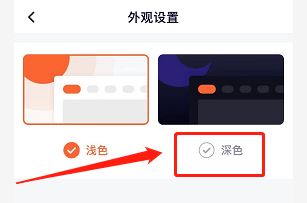
6、点击后整个界面进入深色模式,可以在晚上保护眼睛
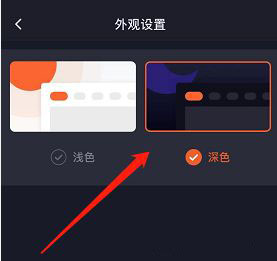
以上就是腾讯视频深色模式开启步骤!

腾讯视频进军台湾市场啦!目前,在台湾应用市场中是可以下载该APP的,也就是说,台湾人也可以在腾讯视频观看影片资源了,如果要开通会员服务的话,需要支付42元人民币一个月,比内地贵这一点小编表示很开心!

当你腾讯视频会员一直在借给他人用,发现观看记录总是混淆的时候,应该怎么限制他人登录呢?如果不好意思改密码的话,是可以移除设备登录的哦!不想别人登录你的会员账号最佳方法,一起来看看腾讯视频删除登录设备怎么设置吧!

腾讯视频星光会员是即将上线的VIP新等级,其实就是VIP8,据说需要申请解锁才有机会达到,成功升级到星光会员的用户,QQ图标会更换,还会享受更多权益,让我们一起来看看吧!
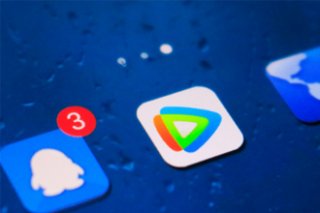
腾讯视频有丰富多彩的内容可以观看,不少人都开通了vip,选择更多还能免广告了。而腾讯会员如果想要转移该怎么操作呢?接下来,教大家腾讯视频vip转移教程。

腾讯视频客服在哪找?当你在腾讯视频里遇到问题的时候,一定想要找到人工客服解决问题,那么,腾讯视频客服在哪个位置,如何联系呢?让我们一起来看看本文提供的操作吧!

腾讯视频进军台湾市场啦!目前,在台湾应用市场中是可以下载该APP的,也就是说,台湾人也可以在腾讯视频观看影片资源了,如果要开通会员服务的话,需要支付42元人民币一个月,比内地贵这一点小编表示很开心!

当你腾讯视频会员一直在借给他人用,发现观看记录总是混淆的时候,应该怎么限制他人登录呢?如果不好意思改密码的话,是可以移除设备登录的哦!不想别人登录你的会员账号最佳方法,一起来看看腾讯视频删除登录设备怎么设置吧!

腾讯视频星光会员是即将上线的VIP新等级,其实就是VIP8,据说需要申请解锁才有机会达到,成功升级到星光会员的用户,QQ图标会更换,还会享受更多权益,让我们一起来看看吧!
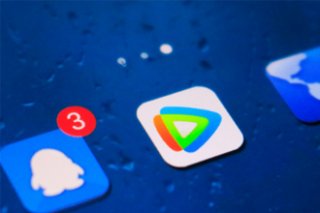
腾讯视频有丰富多彩的内容可以观看,不少人都开通了vip,选择更多还能免广告了。而腾讯会员如果想要转移该怎么操作呢?接下来,教大家腾讯视频vip转移教程。

腾讯视频客服在哪找?当你在腾讯视频里遇到问题的时候,一定想要找到人工客服解决问题,那么,腾讯视频客服在哪个位置,如何联系呢?让我们一起来看看本文提供的操作吧!